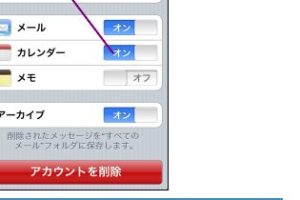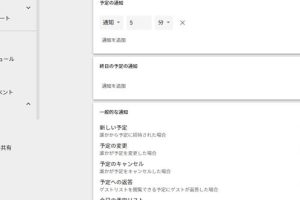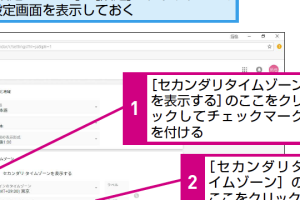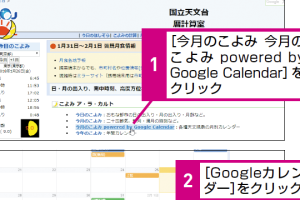Googleカレンダーの予定にファイルを簡単に添付する方法を解説

Googleカレンダーは、予定を管理するための便利なツールです。イベントの詳細を整理するために、関連ファイルを添付できるとさらに便利になります。この記事では、Googleカレンダーの予定にファイルを簡単に添付する方法について解説します。Googleドライブとの連携機能を利用することで、ファイルの共有が簡単になり、イベントの準備がより効率的に行えるようになります。具体的な手順と注意点について詳しく見ていきましょう。予定の管理がさらにスマートになります。
Googleカレンダーで予定にファイルを添付するメリットと基本的な方法
Googleカレンダーを使用する際、予定に関連するファイルを簡単に共有できると非常に便利です。この機能を活用することで、会議やイベントの詳細情報を参加者全員が簡単に参照できるようになります。ここでは、Googleカレンダーの予定にファイルを簡単に添付する方法について詳しく解説します。
Googleカレンダーにファイルを添付する前の準備
Googleカレンダーにファイルを添付するには、まずGoogleドライブとの連携が必須です。GoogleドライブはGoogleが提供するクラウドストレージサービスで、ファイルをオンラインで保存し共有することができます。以下の手順で準備を進めましょう。
- Googleドライブにアクセスし、必要なファイルをアップロードします。
- アップロードしたファイルを右クリックし、共有を選択します。
- 共有設定で、予定の参加者とファイルを共有できるように設定します。
Googleカレンダーで予定を作成または編集する
次に、Googleカレンダーで予定を作成または編集します。予定の詳細を入力する際に、ファイルを添付するオプションを利用できます。具体的な手順は以下の通りです。
- Googleカレンダーで新規予定を作成するか、既存の予定を編集します。
- 予定の詳細入力画面で、ファイルを追加またはリンクを追加のオプションを選択します。
- Googleドライブに保存されているファイルを予定に添付します。
Googleドライブのファイルを予定に直接添付する方法
Googleカレンダーの予定にファイルを添付する最も簡単な方法は、Googleドライブのファイルを直接リンクすることです。これにより、ファイルの共有が容易になり、参加者は関連情報を簡単に参照できます。
複数のファイルを一括で添付する方法
複数のファイルを一括で添付する場合、Googleドライブのフォルダを共有するのが効果的です。フォルダを共有することで、関連する複数のファイルを一度に共有できます。以下の手順で行います。
- Googleドライブでフォルダを作成し、関連ファイルをまとめてアップロードします。
- フォルダを右クリックし、共有を選択して予定の参加者と共有します。
- 共有したフォルダのリンクをGoogleカレンダーの予定に貼り付けます。
添付ファイルの管理とセキュリティ
Googleカレンダーの予定に添付したファイルのアクセス権限を適切に管理することが重要です。不要なアクセスを防ぐために、共有設定を定期的に見直し、必要な参加者のみにファイルを共有するようにしましょう。
詳細情報
Googleカレンダーにファイルを添付するメリットは何ですか?
Googleカレンダーにファイルを添付することで、予定に関する重要な情報を簡単に共有できます。これにより、参加者は予定の詳細をすぐに確認でき、コミュニケーションの手間を省くことができます。
Googleカレンダーでファイルを添付する方法は?
Googleカレンダーでファイルを添付するには、まず予定を作成または編集します。次に、「ファイルを添付」または「リンクを追加」というオプションを選択し、Googleドライブなどのクラウドストレージからファイルを選びます。
Googleカレンダーに添付できるファイルの種類は?
Googleカレンダーには、Googleドライブや他のクラウドストレージサービスにある様々な種類のファイルを添付できます。例えば、PDFや画像ファイル、ドキュメントなど、さまざまな形式のファイルを共有できます。
Googleカレンダーの添付ファイルは他のユーザーにどのように共有されますか?
Googleカレンダーの添付ファイルは、予定の参加者に自動的に共有されます。参加者は、予定の詳細を確認する際に、添付ファイルを閲覧またはダウンロードできます。ただし、ファイルのアクセス権限は、ファイルが保存されているクラウドストレージサービスによって決まります。